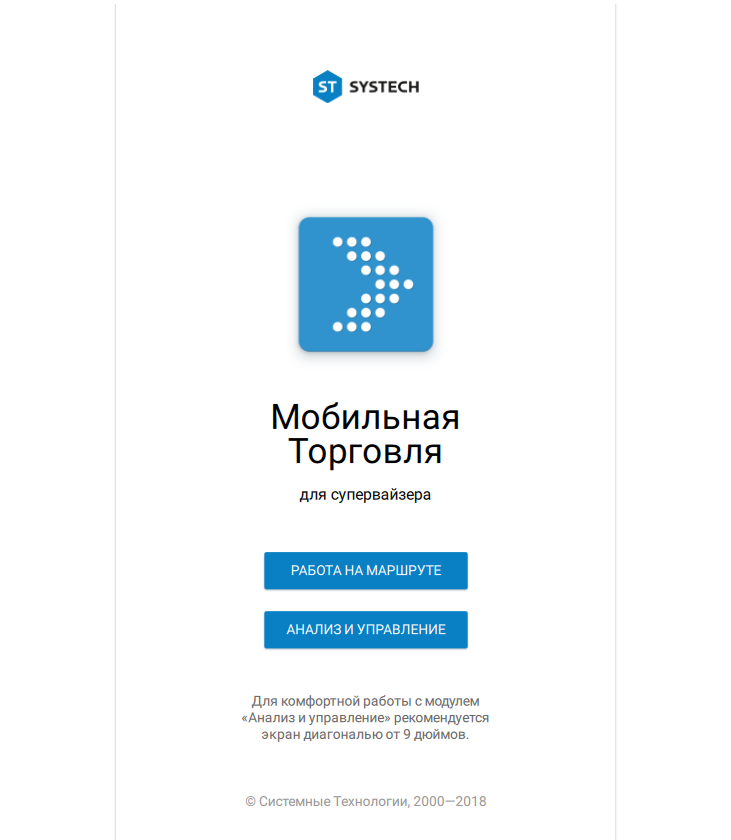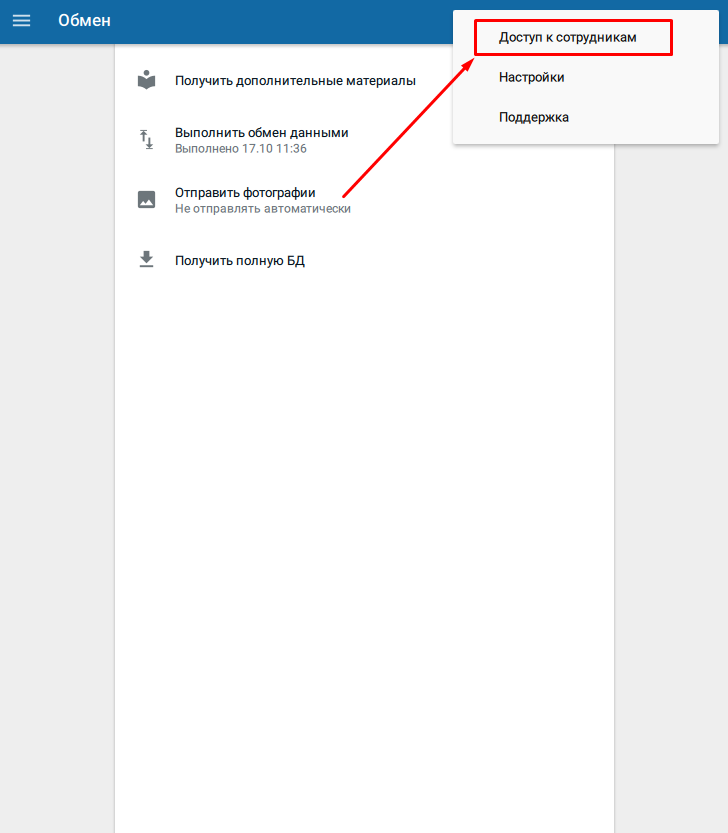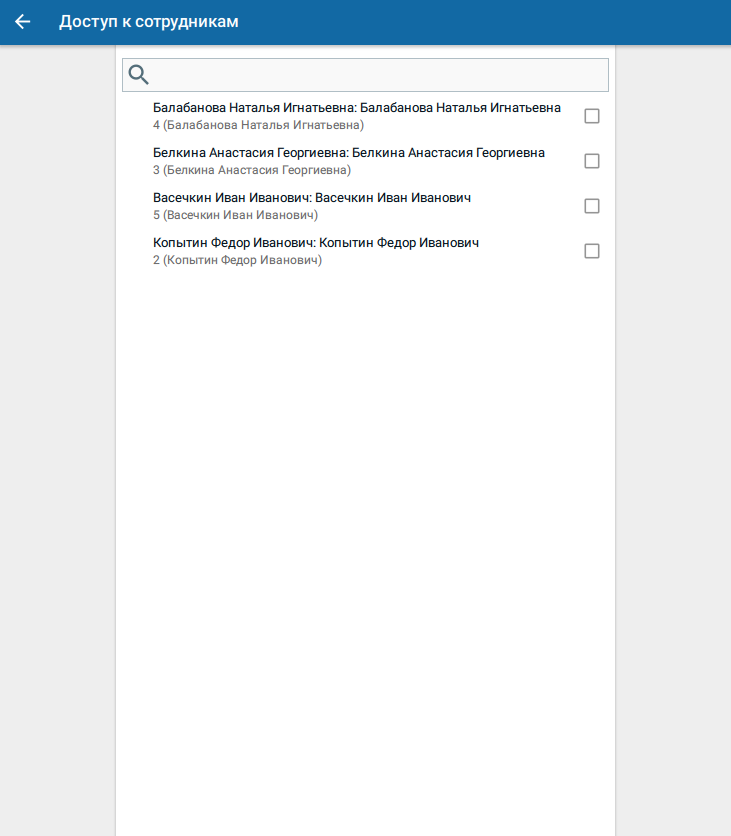table_of_content
pay_attention
Если вы попали сюда, но не обладаете базовыми навыками работы с мобильным приложением, прочтите это предупреждение внимательно!
О том, как работать с мобильным приложением ST Мобильная Торговля можно ознакомиться в разделе документации по Мобильной Торговле и в Памятке агенту.
О том, как работать с мобильным приложением ST Мобильная Торговля можно ознакомиться в разделе документации по Мобильной Торговле и в Памятке агенту.
Первый экран
Первое, что видит супервайзер в мобильном приложении при его запуске, это экран выбора режима работы.
На экране представлены 2 режима работы:
- Работа на маршруте - предназначена для полевых активностей супервайзера.
По сути, это ST Мобильная торговля с максимальными набором функционала (торговый агент, мерчандайзер, экспедитор) и дополнительными возможностями по контролю и управлению подчиненной полевой командой. - Анализ и управление - предназначена для офисных (кабинетных) активностей супервайзера.
При клике открывается окно браузера и происходит переход на сайт st-mobi.com, где пользователю необходимо авторизоваться под своей офисной учётной записью.
helpful_hint
Мобильная учётная запись и офисная учётная запись супервайзера - это две разные сущности.
Мобильная учётная запись - это набор цифр, а офисная учётная запись - это e-mail.
Мобильная учётная запись - это набор цифр, а офисная учётная запись - это e-mail.
Проверка полевой команды
Для того, чтобы убедиться, что супервайзеру доступны все подчиненные ему сотрудники, необходимо перейти в пункт бокового меню Обмен.
Далее, на появившемся экране, нажать на троеточие в правом верхнем углу и выбрать пункт меню Доступ к сотрудникам.
В случае, если настройки произведены корректно, в списке отобразятся все подчиненные сотрудники супервайзера.
Вернитесь к предыдущему экрану нажатием стрелочки в левом верхнем углу. Галочки напротив сотрудников ставить не надо.